CITROEN DS3 2011 InstruktionsbÖcker (in Swedish)
Manufacturer: CITROEN, Model Year: 2011, Model line: DS3, Model: CITROEN DS3 2011Pages: 324, PDF Size: 9.86 MB
Page 251 of 324
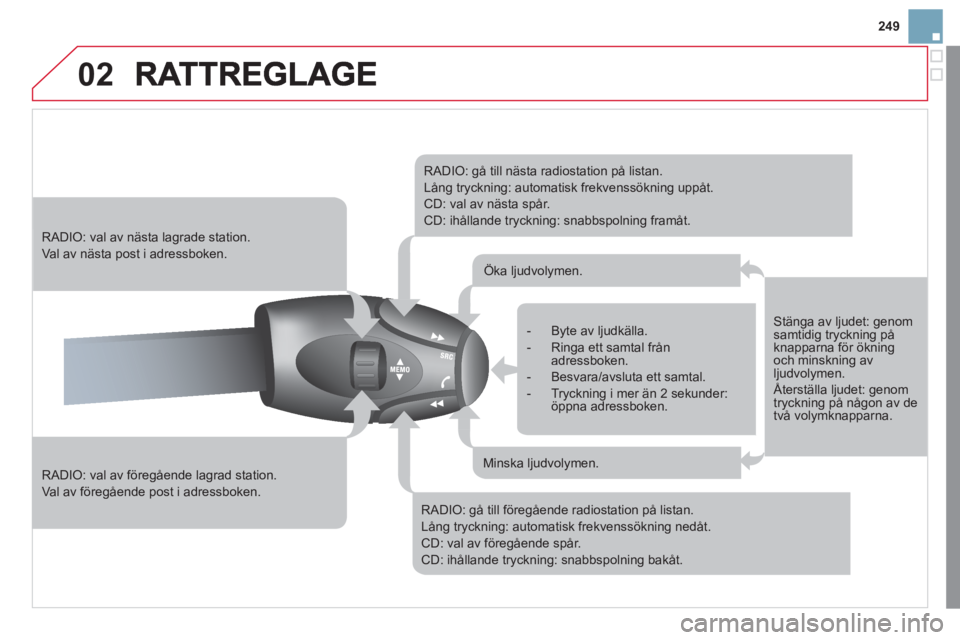
02
249
RADIO: val av föregående lagrad station.
Val av föregående post i adressboken.
RADIO: val av nästa lagrade station.
Val av nästa post i adressboken.
RADIO: gå till nästa radiostation på listan.
Lång tryckning: automatisk frekvenssökning uppåt.
CD: val av nästa spår.
CD: ihållande tryckning: snabbspolning framåt.
RADIO: gå till föregående radiostation på listan.
Lång tryckning: automatisk frekvenssökning nedåt.
CD: val av föregående spår.
CD: ihållande tryckning: snabbspolning bakåt.
- Byte av ljudkälla.
- Ringa ett samtal frånadressboken.
- Besvara/avsluta ett samtal.
- Tryckning i mer än 2 sekunder:öppna adressboken.
Öka ljudvolymen.
Minska ljudvolymen.
Stänga av ljudet: genom samtidig tryckning påknapparna för ökningoch minskning avljudvolymen.
Återställa ljudet: genom tryckning på någon av detvå volymknapparna.
Page 252 of 324

03 ALLMÄN FUNKTION
En översikt av de olika menyerna fi nns i kapitlet "Menyˆversikt".
Tr
yck fl era gånger på knappen MODE så visas följande menyer:
För rengöring av dispayen rekommenderar vi en mjuk tygtrasasom inte repar (t.ex. för rengöring av glasögon) utan någotrengöringsmedel. RADIO / MUSIC MEDIA PLAYER
(RADIO/MUSIKMEDIASPELARE)
PHONE(TELEFON)
(Om samtal pågår)
FULL SCREEN
MAP(HELSKÄRMSKARTA)
NAVIGATION
(Om vägvisning pågår)
SETUP:
språk * , datum och tid * , visning, fordonsparametrar *
, enheter och systemparametrar,
"Demo mode" (Demonstrationsläge).
TRAFFIC :
T
CM-information (trafi k) och meddelanden.
* Finns beroende
p modell.
TRIP COMPUTER(FÄRDDATOR)
Page 253 of 324
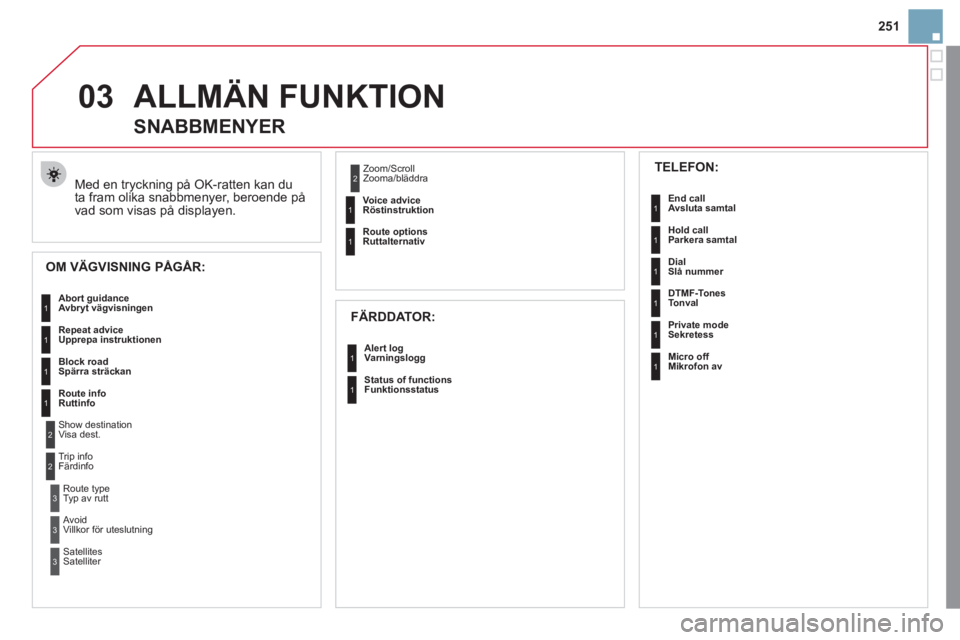
03
251
ALLMÄN FUNKTION
Med en tryckning på OK-ratten kan du
ta fram olika snabbmenyer, beroende på
vad som visas på displa
yen.
SNABBMENYER
OM VÄGVISNING PÅGÅR
:
FÄRDDATOR:
Abort guidance Avbryt vägvisningen
Repeat advice
Upprepa instruktionen
Block roadSpärra sträckan
Route info
Ruttinfo
Show destinatio
nVisa dest.
Trip inf
oFärdinfo
Route typeTyp av rutt
Av
oidVillkor för uteslutning
SatellitesSatelliter Zoom
/ScrollZooma/bläddra
Voice advice
Röstinstruktion
Route options
Ruttalternativ
Alert logVarningslogg
Status of functions
Funktionsstatus
1
2
3
3
2
1
1
1
3
1
1
1
1
2 TELEFON:
End call
Avsluta samtal
Hold call
Parkera samtal
Dial
Slå nummer
DTMF-Tones
Tonval
Private mode
Sekretess
Micro off
Mikrofon av
1
1
1
1
1
1
Page 254 of 324
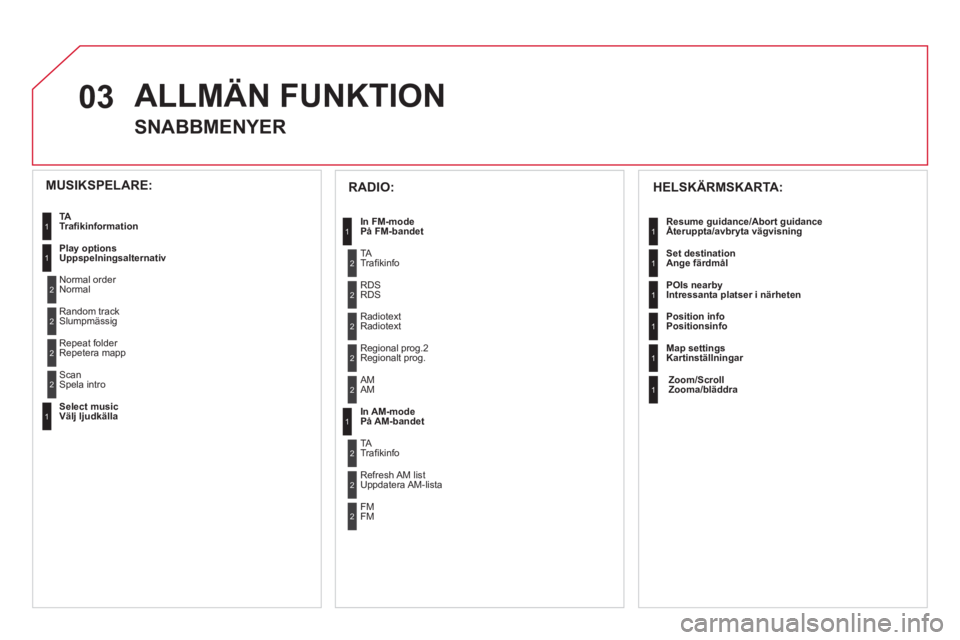
03 ALLMÄN FUNKTION
SNABBMENYER
HELSKÄRMSKARTA :
Resume guidance/Abort guidance Återuppta/avbryta vägvisninggg
Set destination
Ange färdmål
POIs nearb
y
Intressanta platser i närheten
Position inf
oPositionsinfo
Map settin
gsKartinställningar
Zoom/Scrol
lZooma/bläddra
1
1
1
1
1
1
RADIO:
In FM-modePå FM-bandet
TATrafi kinfo
RD
SRDS
R
adiotextRadiotext
Re
gional prog.2Regionalt prog.
In AM-mod
ePå AM-bandet
AMAM
TATrafi kinfo
R
efresh AM listUppdatera AM-lista
FM
FM
1
2
1
2
2
2
2
2
2
2
MUSIKSPELARE :
TA
Tr afi kinformation
Pla
y optionsUppspelningsalternativ
N
ormal orderNormal
Random trackSlumpmässig
Re
peat folder
Repetera mapp
Select musicVälj ljudkälla Sca
nSpela intro
1
1
2
2
2
2
1
Page 255 of 324

04
1
2
3
5
6
4
253
NAVIGATION - VÄGVISNING
VAL AV EN DESTINATION
Tryck åter på knappen NAV eller
välj funktionen Navigation Menu och
tryck på ratten för att bekräfta.
Väl
j funktionen Destination input(ange destination) och tryck på ratten
för att bekräfta. Tr
yck på knappen NAV.
Välj bokstäverna i stadens namn en i
taget och bekräfta varje gång genom
att tr
ycka på ratten.
N
är du har valt land vrider du på ratten och väljer funktionen
City (stad). Tryck på ratten för attbekräfta. Sätt in och låt SD-kortet för navi
gation sitta kvar i läsaren, när du vill använda navigationsfunktionerna. Datan på SD-kortet för navigation får inte ändras.Kartuppdateringarna tillhandahålls av CITROËN.pg
En färdig lista över städerna i det valda landet visas med knappen
LIST på den virtuella knappsatsen (ange de första bokstäverna).
Väl
j funktionen Address input (ange
adress) och tryck på ratten för att bekräfta.
Listan över de 20 senaste färdmålen visas under funktionen
Navi
gation Menu.
Navigation Menu
Destination input
Address input
Page 256 of 324

04
7
8
9
Radera en destination så här: från etapperna 1 till 3 väljer du Choose from last destinations (välj bland de senaste färdmålen).
Efter en lån
g tryckning på något av färdmålen visas en lista över åtgärder där du kan välja:
Delete entr
y (radera detta färdmål)
Delete list (radera listan)
Gör om ste
gen 5 till 7 för
funktionerna House number(gatunr) och Street (gata). Vrid på ratten och välj OK.
Tr
yck på ratten för att bekräfta.
Väl
j funktionen Save to address book (spara i adressboken) för attspara den angivna adressen i adressboken. Tryck på ratten för att bekräfta valet.
M
yWay kan lagra upp till 500 kontaktposter.
För en snabbare inmatnin
g kan postnumret väljas direkt efter det
att du har valt funktionen Postal code (postnummer).
Använd den virtuella knappsatsen för att an
ge bokstäver och siffror.
Väl
j sedan Start route guidance(starta vägvisning) och tryck påratten för att bekräfta.
Under v
ägvisningen kan den senaste
väginstruktionen upprepas genom
en tryckning på belysningsreglagets ände.
Kartinställningar
Det
går att zooma in och ut på kartan med ratten.
Det går att fl ytta kartan och välja orientering med snabbmenyn för HELSKÄRMSKARTAN. Tryck på ratten och välj .gyjg
Tryck på MODE tills kartan visas på hela displayen. Tryck på ratten och välj Map settings (kartinställningar). Välj 2.5D Map eller 2D Map. I det sisnämnda fallet ska du även välja North Up (nord upp)eller Heading Up (rikning upp).
Väl
j villkor för vägvisning:
Optimized route (optimerad) Short route (kortaste) Fast route(snabbaste) och tryck på inställningsratten för att bekräfta.
Det
går även att välja en destination bland de senaste färdmålen
(Choose from last destinations) eller från adressboken (Choose
from address book).
Choose from last destinations Choose from address bookStart route
guidance
NAVIGATION - VÄGVISNING
Page 257 of 324

04
1
2
3
5
4
255
NAVIGATION - VÄGVISNING
SPARA EN ADRESS
OCH NAVIGERA "HEM"
Tryck 2 gånger på NAV-knappen
för att visa Navigation Menu (navigationsmenyn).
F
ör att en adress ska kunna registreras som "hemadress"måste den sparas i adressboken till exempel via Destination
input/Address input (ange färdmål/adress) och sedan Save to
address book (spara i adressbok).
Välj menyn Address book
(adressbok)och godkänn. Välj sedan Search entry (sök post) och godkänn.
Välj Destination input (ange färdmål) ochgodkänn. Välj sedan Choose from address
book (välj i adressbok) och godkänn.
Välj Set as home address (ange som hemadress) och godkänn för att spara.
V
älj posten med bostadsadressen
och godkänn. Välj sedan Edit entry(redigera post) och godkänn.
Starta vä
gvisningen hem genom att trycka 2 gånger på NAV-
knappen för att öppna Navigation Menu (navigationsmenyn), välj
Destination input (ange färdmål) och godkänn.
Väl
j sedan Navigate HOME (visa vägen hem) och godkänn för
att starta vägvisningen.
Navigation Menu
Destination input
Address book
Edit entry
Set as home address
Page 258 of 324
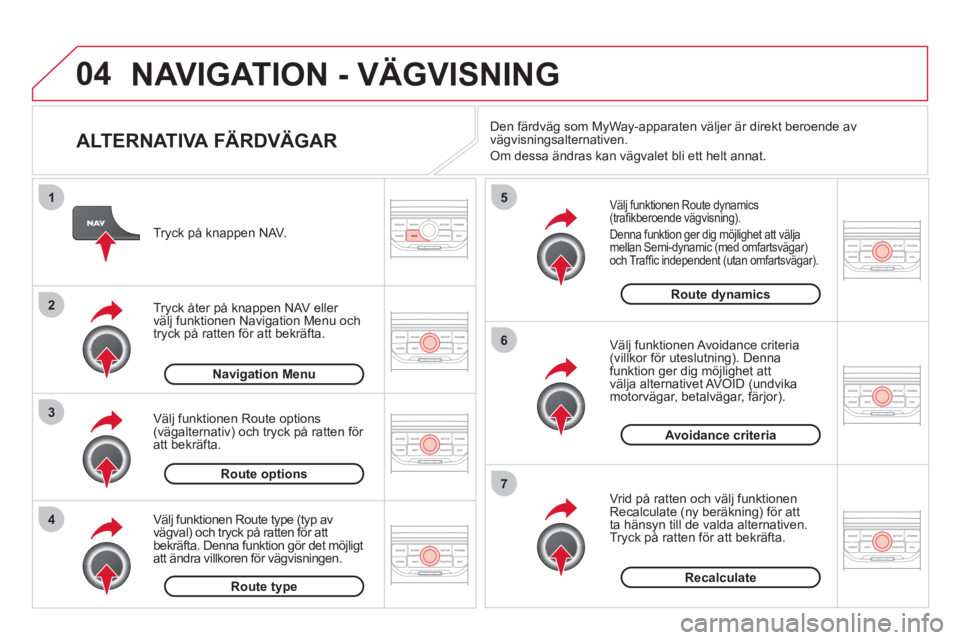
04
4
3
2
1
7
6
5
NAVIGATION - VÄGVISNING
ALTERNATIVA FÄRDVÄGAR
Välj funktionen Route dynamics (trafi kberoende v‰gvisning).
Denna
funktion ger dig mˆjlighet att v‰lja mellan Semi-dynamic (med omfartsv‰gar) och Traffi c independent (utan omfartsv‰gar).
V‰lj funktionen Avoidance criteria(villkor fˆr uteslutning). Denna
funktion ger dig mˆjlighet att
v‰lja alternativet AVOID (undvika motorv‰gar, betalv‰gar, f‰rjor).
Vrid p ratten och v‰l
j funktionenRecalculate (ny ber‰kning) fˆr att
ta h‰nsyn till de valda alternativen.
Tryck p ratten fˆr att bekr‰fta. Tr
yck p knappen NAV.
Tr
yck Âter p knappen NAV eller
v‰lj funktionen Navigation Menu och
tryck p ratten fˆr att bekr‰fta.
V‰l
j funktionen Route type (typ av
v‰gval) och tryck p ratten fˆr att
bekr‰fta. Denna funktion gˆr det mˆjligt att ‰ndra villkoren fˆr v‰gvisningen. V‰l
j funktionen Route options(v‰galternativ) och tryck p ratten fˆr att bekr‰fta.
Recalculate
Avoidance criteria
Route dynamics
Route type
Route options
Navigation MenuDen
färdväg som MyWay-apparaten väljer är direkt beroende av
vägvisningsalternativen.
Om dessa ändras kan vägvalet bli ett helt annat.
Page 259 of 324

04
7
6
5
4
3
2
1
257
LÄGGA TILL EN ETAPP
Ange exempelvis en ny adress.
Då den n
ya adressen skrivits in
väljer du "OK" och trycker på ratten för att bekräfta.
Väl
j Recalculate (ny beräkning) och
tryck på ratten för att bekräfta. Tr
yck på knappen NAV.
Tryck åter på knappen NAV eller
väl
j funktionen Navigation Menu och
tryck på ratten för att bekräfta.
Väl
j funktionen Add stopover (lägg till
högst 5 etapper) och tryck på ratten
för att bekräfta. Väl
j funktionen Stopovers (etapper)
och tryck på ratten för att bekräfta.
OK Address in
put
Add stopover Sto
povers Navi
gation Menu
Recalculate
Etappen måste passeras eller tas bort för att vägvisningen skall
kunna fortsätta till nästa destination. Annars leder MyWay digtillbaka till föregående etapp.
Etapper kan l
äggas till längs rutten när destinationen har valts.
NAVIGATION - VÄGVISNING
Page 260 of 324

04
8
6
7
4
3
5
2
1
NAVIGATION - VÄGVISNING
SÖKA INTRESSANTA PLATSER (POI)
Tryck på knappen NAV.
Tr
yck åter på knappen NAV eller
välj funktionen Navigation Menu och
tryck på ratten för att bekräfta.
Väl
j funktionen POI nearby (POI
i närheten) för att söka POI näraplatsen där bilen befi nner sig.
V‰l
j funktionen POI search (sˆk POI) och tryck p ratten fˆr att bekr‰fta. Navigation Menu
POI search
POI nearby
Välj funktionen POI in city för attsöka POI i en viss stad. Välj land och skriv in stadens namn med den
virtuella knappsatsen.
Välj
funktionen POI near route (POI nära färdvägen) för att söka POI i närheten av din färdväg.
Väl
j funktionen POI in country (POI i
landet) för att söka POI i det önskade
landet.
Väl
j funktionen POI near destination(POI nära färdmålet) för att söka POI
i närheten av sträckans mål.
POI near destinationPOI near route
POI in country
POI in city
En lista över städerna i det valda landet öppnas med hjälp avknappen LIST, på den virtuella knappsatsen. Med funktionen POI kan du få reda på alla ställen i närheten som erb
juder
olika tjänster (hotell, affärer, fl ygplatser...).